操作系统教程最简单的重装系统方法,新手教程
重装系统旳步骤
1:用ghost 镜像安装
过程 - 制作 可启动 的 u盘 启动到dos 或者利用 网上下载的系统 进行 光盘启动 。
切换到 ghost 11 选择 系统镜像 进行安装
2:用windows安装程序进行安装
重装电脑系统-------------
首先,在启动电脑的时候按住DELETE键进入BIOS,选择 Advanced BIOS Features 选项,按Enter键进入设置程序。
选择First Boot Device 选项,然后按键盘上的Page Up或Page Down 键将该项设置为CD-ROM,这样就可以把系统改为光盘启动。
其次,退回到主菜单,保存BIOS设置。
(保存方法是按下F10,然后再按Y键即可)
第三、然后将光盘放入光驱,并重启电脑,系统便会从光盘进行引导,并显示安装向导界面,你可以根据提示一步步进行安装设置就OK了。
另外,你的c盘如果不格式化,你重装以后就会有2个系统,所以还是建议格掉。
电脑频繁出错一般来说都不是电脑本身的问题,我以前也老是碰到过这样的问题.如果你的光盘是XP的那就要采取以下操作了: 在启动电脑的时候按住DELETE键进入BIOS,选择 Advanced BIOS Features 选项,按Enter键进入设置程序。
选择First Boot Device 选项,然后按键盘上的加号(+)或减号(-) 键将该项设置为CD-ROM,再按F10出现选项按 Y 再回车,这样就可以把系统改为光盘启动了
第四:准备一张windows xp的安装盘,插入光驱
第五:等待电脑上出现"是否删除磁盘分区"然后确定删除所有的分区
第六:然后在自己创建分区,一般4个就差不多
第七:等待它自动安装(差不多30分钟)
第八:一般需要再自己重装的程序如下:
第一步,设置光盘启动:
所谓光盘启动,意思就是计算机在启动的时候首先读光驱,这样的话如果光驱中有具有光启功能的光盘就可以赶在硬盘启动之前读取出来(比如从光盘安装系统的时候)。
设置方法:
1.启动计算机,并按住DEL键不放,直到出现BIOS设置窗口(通常为蓝色背景,黄色英文字)。
2.选择并进入第二项,“BIOSSETUP”(BIOS设置)。
在里面找到包含BOOT文字的项或组,并找到依次排列的“FIRST”“SECEND”“THIRD”三项,分别代表“第一项启动”“第二项启动”和“第三项启动”。
这里我们按顺序依次设置为“光驱”“软驱”“硬盘”即可。
(如在这一页没有见到这三项E文,通常BOOT右边的选项菜单为“SETUP”,这时按回车进入即可看到了)应该选择“FIRST”敲回车键,在出来的子菜单选择CD-ROM。
再按回车键
3.选择好启动方式后,按F10键,出现E文对话框,按“Y”键(可省略),并回车,计算机自动重启,证明更改的设置生效了。
第二步,从光盘安装XP系统
在重启之前放入XP安装光盘,在看到屏幕底部出现CD字样的时候,按回车键。
才能实现光启,否则计算机开始读取硬盘,也就是跳过光启从硬盘启动了。
XP系统盘光启之后便是蓝色背景的安装界面,这时系统会自动分析计算机信息,不需要任何操作,直到显示器屏幕变黑一下,随后出现蓝色背景的中文界面。
这时首先出现的是XP系统的协议,按F8键(代表同意此协议),之后可以见到硬盘所有分区的信息列表,并且有中文的操作说明。
选择C盘,按D键删除分区(之前记得先将C盘的有用文件做好备份),C盘的位置变成“未分区”,再在原C盘位置(即“未分区”位置)按C键创建分区,分区大小不需要调整。
之后原C盘位置变成了“新的未使用”字样,按回车键继续。
接下来有可能出现格式化分区选项页面,推荐选择“用FAT32格式化分区(快)”。
按回车键继续。
系统开始格式化C盘,速度很快。
格式化之后是分析硬盘和以前的WINDOWS操作系统,速度同样很快,随后是复制文件,大约需要8到13分钟不等(根据机器的配置决定)。
复制文件完成(100%)后,系统会自动重新启动,这时当再次见到CD-ROM.....的时候,不需要按任何键,让系统从硬盘启动,因为安装文件的一部分已经复制到硬盘里了(注:此时光盘不可以取出)。
出现蓝色背景的彩色XP安装界面,左侧有安装进度条和剩余时间显示,起始值为39分钟,也是根据机器的配置决定,通常P4,2.4的机器的安装时间大约是15到20分钟。
此时直到安装结束,计算机自动重启之前,除了输入序列号和计算机信息(随意填写),以及敲2到3次回车之外,不需要做任何其它操作。
系统会自动完成安装。
第三步,驱动的安装
1.重启之后,将光盘取出,让计算机从硬盘启动,进入XP的设置窗口。
2.依次按“下一步”,“跳过”,选择“不注册”,“完成”。
3.进入XP系统桌面。
4.在桌面上单击鼠标右键,选择“属性”,选择“显示”选项卡,点击“自定义桌面”项,勾选“我的电脑”,选择“确定”退出。
5.返回桌面,右键单击“我的电脑”,选择“属性”,选择“硬件”选项卡,选择“设备管理器”,里面是计算机所有硬件的管理窗口,此中所有前面出现黄色问号+叹号的选项代表未安装驱动程序的硬件,双击打开其属性,选择“重新安装驱动程序”,放入相应当驱动光盘,选择“自动安装”,系统会自动识别对应当驱动程序并安装完成。
(AUDIO为声卡,VGA为显卡,SM为主板,需要首先安装主板驱动,如没有SM项则代表不用安装)。
安装好所有驱动之后重新启动计算机。
至此驱动程序安装完成。
电脑重装系统步骤
:一张WINDOWS XP或者Windows 7的安装光盘.2:设置BIOS,或者选择从光驱启动(现在的机器在开机的时候有提示按 F1进入BIOS, F2进入启动选择)
3:BIOS里将第一启动设置为 光驱启动
4:放入光盘,选择安装.是否安装并且保持原有硬盘格式,否则可以选择格式化,选择分区.一般选择C:
5:等待.......
6:安装完毕后,安装主板驱动(不然上不了网),安装显卡驱动(不然玩游戏很卡)....安装杀毒软件...OK
操作系统有哪些教材
《计算机操作系统》汤子赢等,西安电子科技大学出版社; 《操作系统》宗大华等,人民邮电出版社; 《计算机操作系统教程》马海波等,清华大学出版社; 操作系统教程+孙钟秀+高等教育出版社; /book/search.asp?keyword=%B2%D9%D7%F7%CF%B5%CD%B3&type=0 这是清华的图书/book/search.asp?keyword=%BC%C6%CB%E3%BB%FA%B2%D9%D7%F7%CF%B5%CD%B3&type=0; 还有好多你可以上网搜一下做一个系统具体需要哪些步骤?
一、以系统安装盘为例 1.准备一张操作系统安装盘,可以到软件店去买,也可以到网上下载系统盘的光盘映像文件,自己刻录成光盘; 2.启动电脑,连续按DEL键进入CMOS,将电脑设置成光驱启动,按F10保存退出; 2.将xp系统盘放入光驱,重新启动电脑,进入光盘启动菜单; 3.根据菜单提示选择安装winxp选项,并按提示完成后面的操作,完成系统安装; 4.系统安装后,将主板驱动光盘放入光驱,完成驱动程序的安装; 5.进行常用的应用程序的安装; 通过以上操作基本上就完成了整个操作系统和应用程序的安装,时间大约一小时。二、以xp克隆光安装盘为例: 1.到软件店去买,也可以到网上下载系统盘的克隆光盘映像文件,自己刻录成光盘; 2.启动电脑,连续按DEL键进入CMOS,将电脑设置成光驱启动,按F10保存退出; 3.将xp系统盘放入光驱,重新启动电脑,进入光盘启动菜单; 4.选择第一项将xp操作系统安装到C盘,并确定,这时电脑将自动完成系统包括驱动程序及常用程序的安装,时间10分钟左右;
最简单的重装系统方法,新手教程
如果你的电脑还能联网使用,那么推荐你用白云一键重装系统这个重装工具。安装的系统驱动很新,用着也很稳定和流畅。
第一步:到白云一键重装系统官网下载软件 第二步:运行软件 第三步:选择要重装的系统,并一键极速重装 第四步:耐心等待系统下载完成就可以。
白云一键重装系统支持在线:xp win7 win8互换,可以从xp升级到win7,可以从win7装成xp。
安装简单。
系统采用最新的驱动包,有效避免了蓝屏,没有声音等现象,电脑运行系统速度很快,用着稳定,玩游戏不卡。
- 操作系统教程最简单的重装系统方法,新手教程相关文档
- 操作系统教程安装计算机操作系统的基本步骤
- 操作系统教程U盘做系统步骤图解
- 操作系统教程电脑重装系统步骤
特网云(198元/月),高质量云虚拟主机低至0.16元/天,裸金属服务器仅需10.5元/天
特网云为您提供高速、稳定、安全、弹性的云计算服务计算、存储、监控、安全,完善的云产品满足您的一切所需,深耕云计算领域10余年;我们拥有前沿的核心技术,始终致力于为政府机构、企业组织和个人开发者提供稳定、安全、可靠、高性价比的云计算产品与服务。官方网站:https://www.56dr.com/ 10年老品牌 值得信赖 有需要的请联系======================特网云推出多IP云主机...
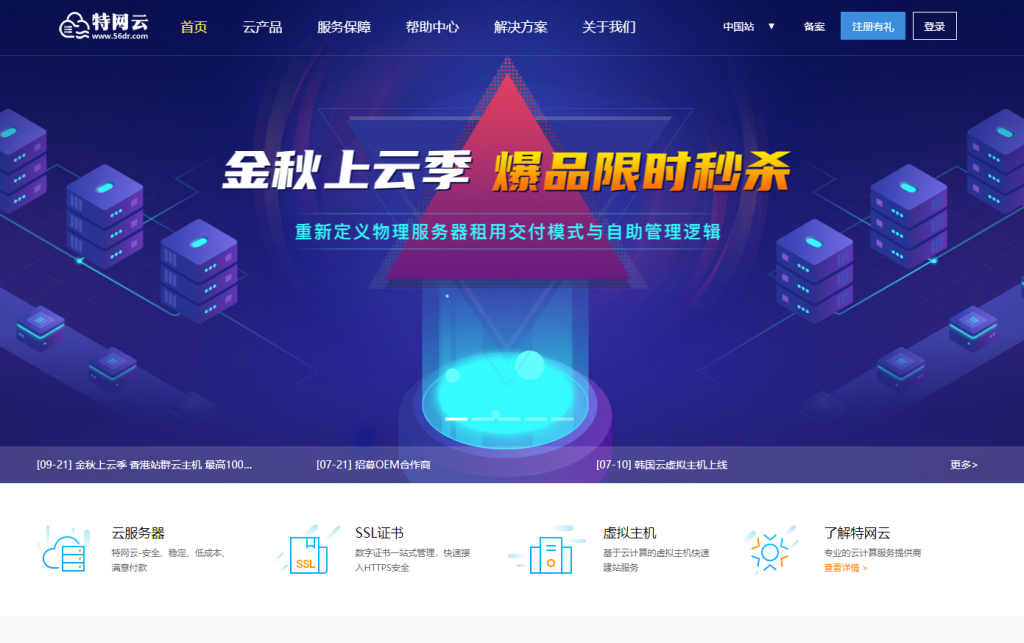
欧路云:美国200G高防云-10元/月,香港云-15元/月,加拿大480G高防云-23元/月
欧路云 主要运行弹性云服务器,可自由定制配置,可选加拿大的480G超高防系列,也可以选择美国(200G高防)系列,也有速度直逼内地的香港CN2系列。所有配置都可以在下单的时候自行根据项目 需求来定制自由升级降级 (降级按天数配置费用 退款回预存款)。由专业人员提供一系列的技术支持!官方网站:https://www.oulucloud.com/云服务器(主机测评专属优惠)全场8折 优惠码:zhuji...
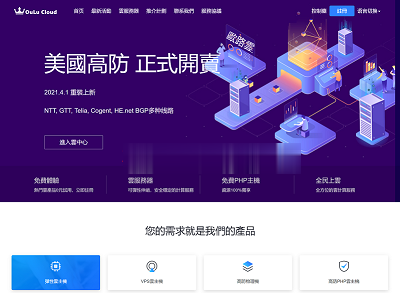
ReadyDedis:VPS全场5折,1G内存套餐月付2美元起,8个机房可选_服务器安装svn
ReadyDedis是一家2018年成立的国外VPS商家,由印度人开设,主要提供VPS和独立服务器租用等,可选数据中心包括美国洛杉矶、西雅图、亚特兰大、纽约、拉斯维加斯、杰克逊维尔、印度和德国等。目前,商家针对全部VPS主机提供新年5折优惠码,优惠后最低套餐1GB内存每月仅需2美元起,所有VPS均为1Gbps端口不限流量方式。下面列出几款主机配置信息。CPU:1core内存:1GB硬盘:25GB ...

-
efi系统分区请问现在新买的笔记本里EFI系统分区是干什么用的excel通配符谁能详细解释一下EXCEL里通配符及符号的意义?笛卡尔乘积笛卡尔乘积的运算性质rbooracle中rbo和cbo的区别豆瓣fm电台豆瓣和蜻蜓fmdiskgenius免费版diskgenius免费版怎么用安卓模拟器哪个好用手机模拟器哪个好用?求推荐。爬虫网如何自己写一个网络爬虫色温图色温是什么意思?色温图表蓝牙开发开发者选项里的蓝牙设置如何设置最好?